修正:MicrosoftTeamsによるCPUとバッテリーの使用率が高い
最近、MicrosoftTeamDesktopアプリケーションが大量のバッテリーとCPUリソースを消費しているというユーザーからの報告がいくつかあります。この問題は、WindowsとmacOSの両方で報告されました。これらの問題は主に、ノイズの多いファンと高温に自動的に反映される高いCPU負荷と、ノートブックのバッテリーの消耗に関する問題に関連しています。
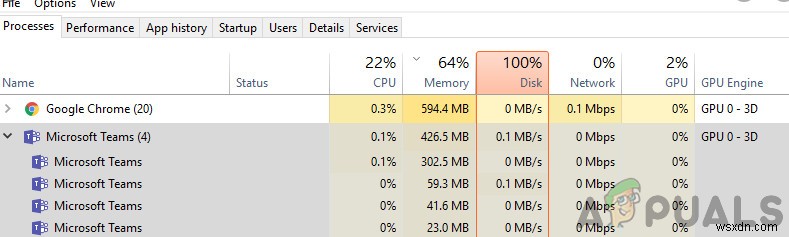
この問題についてエンドユーザーからさまざまなフィードバックがありますが、問題を100%解決する魔法の解決策はないようです。エンドユーザーの経験とフィードバックによると、この問題は2017年からわかっているようです。このリンクのMicrosoftTeamsUserVoiceで詳細をお読みください。詳細については、それに応じてこの記事を更新します。
解決策1:MicrosoftTeamsWebに切り替えます
Microsoft Teamsは、WebアプリまたはWindowsodmacOS専用のソフトウェアとして利用できます。専用アプリの使用中に問題が発生した場合は、Webアプリに切り替えて、問題が解決するかどうかを確認してください。このリンクからMicrosoftTeamsWebにサインインできます。
会議の招待をクリックすると (たとえば、Outlookでは)Microsoft Teams Webを介して会議に参加するか、WindowsまたはmacOSでMicrosoftTeamsアプリを開くように求められます。ポップアップ通知を有効にすることを忘れないでください。そうすれば、新しいメッセージやチャンネルの更新を最新の状態に保つことができます。
解決策2:GPUハードウェアアクセラレーションを無効にする
提案されたもう1つの一般的なソリューションは、Microsoft TeamsでGPU(Graphics Processing Unit)ハードウェアアクセラレーションを無効にすると、Teams全体の負荷が軽減されるように見えることです。このソリューションを試してみて、これでうまくいくかどうかを確認できます。
- 開く MicrosoftTeams。 クリック プロフィール写真 次に、設定をクリックします
- アプリケーションでGPUハードウェアアクセラレーションを無効にする(Teamsを再起動する必要があります)を選択します
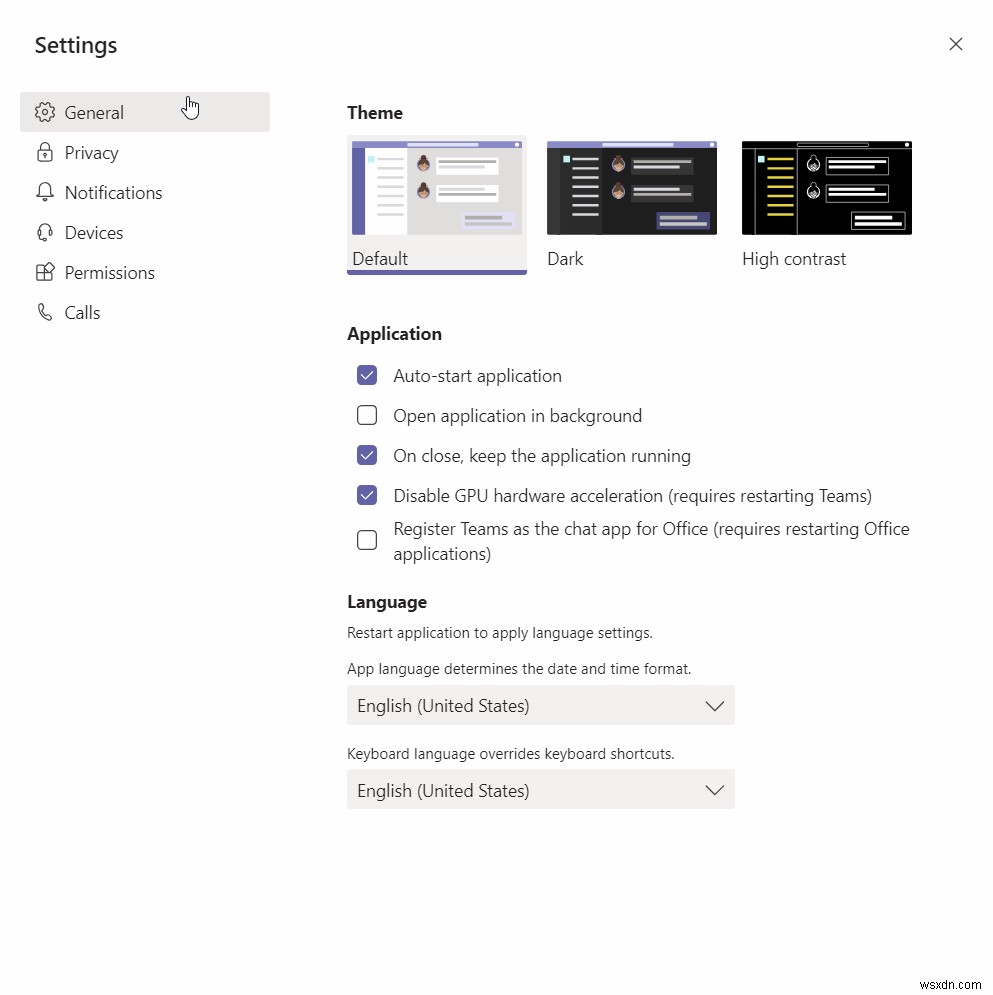
- 閉じる MicrosoftTeams。 Microsoft Teamsの閉じるボタンをクリックしてもプロセスは強制終了されませんが、タスクバーに最小化されます。 タスクマネージャーを使用してMicrosoftTeamsを閉じる必要があります または、タスクバーのMicrosoft Teamsを右クリックして、終了をクリックします。 。
- 開く Microsoft Teamsを使用して、問題が解決するかどうかを確認します。
一部のエンドユーザーからのフィードバックによると、この問題は、プライバシーで開封確認を無効にすることでも軽減されました。 設定。試してみても害はありません。これが役に立ったかどうかお知らせください。
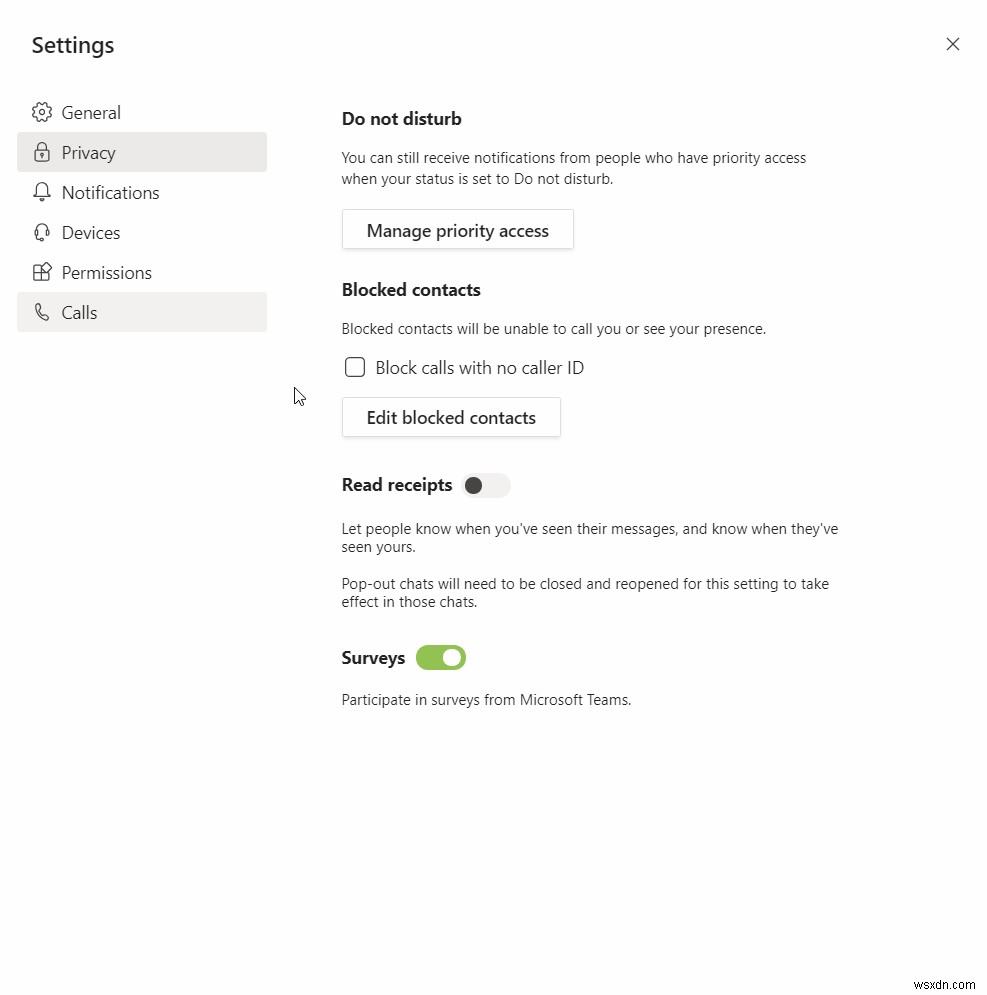
解決策3:開封確認を無効にする
Microsoft Teamsには、アプリケーションで「開封確認」のオプションがあります。ここでは、ユーザーがあなたのメッセージを読んだか、今読んだかを知ることができます。ただし、この機能の有効性にもかかわらず、これらの領収書が問題の原因であるというユーザーの報告がいくつかありました。
ここで、これらの領収書を無効にして、問題が解決するかどうかを確認できます。
- プロフィール写真をクリックします 次に、[設定]を選択します 。
- 次に、[プライバシー]を選択します 。ここには、領収書を「読む」オプションがあります。
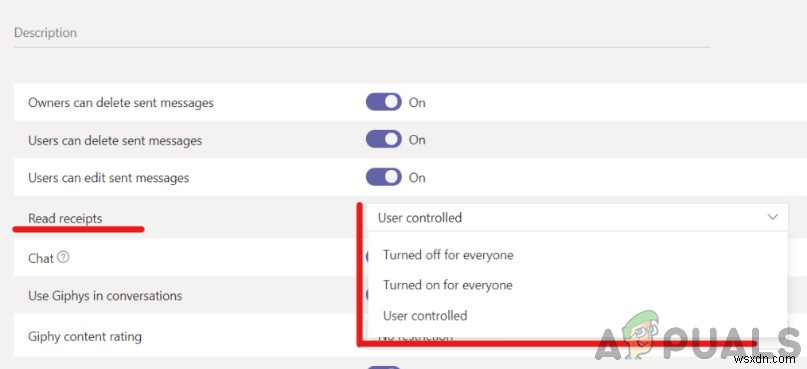
- 開封確認メッセージを無効にする 、変更を保存して終了します。
もう一度使用する前に、MicrosoftTeamsを再起動することを忘れないでください。
解決策4:MicrosoftTeamsUserVoiceを介して声を上げます
Microsoftに対するユーザーのフィードバックはたくさんありますが、フィードバックを共有し、変更を加えて問題を修正するために投票することをお勧めします。これは、MicrosoftTeamsUserVoiceを介して実行できます。
-
Windows 10 で OneDrive の高い CPU 使用率を修正して無効にする方法
Microsoft OneDrive は、ファイルやフォルダーをクラウドに保存するために使用できるクラウド ストレージ プラットフォームです。これにより、ユーザーは世界中のどこにあるデバイスからでも自分のデータにアクセスできます。 Microsoft OneDrive は世界で最も広く使用されているアプリの 1 つですが、一部のユーザーは OneDrive に関して次のような特定の問題に直面しています。 Microsoft OneDrive:CPU 使用率が高い Microsoft OneDrive:OneDrive ポップアップにサインアップします。 Microsoft OneDrive:
-
Windows で Microsoft Teams の高い CPU 使用率を修正する方法 (2022)
Microsoft Teams は、チームのコラボレーションや会議で人気のあるソフトウェアです。グループ通話オプションで最もよく知られています。ただし、Microsoft Teams は、CPU 処理能力を大量に消費する場合があります。これは主に、インストールされている他のアプリケーションの問題により、Microsoft Teams が大量の CPU RAM を消費する場合に発生します。 それ以外の場合、破損したアプリケーション ファイルも問題を引き起こす可能性があります。ありがたいことに、Microsoft Teams の CPU 使用率が高い問題のトラブルシューティングは簡単です。この場
